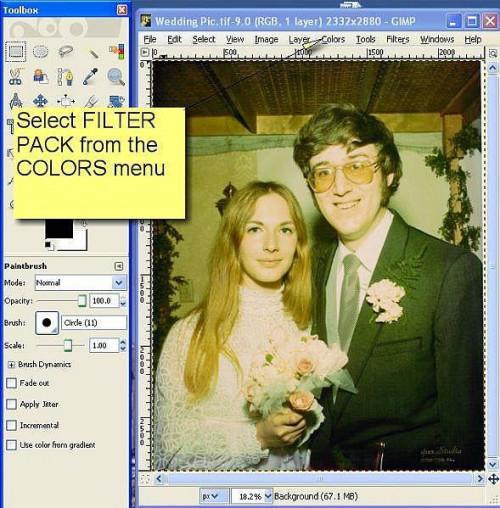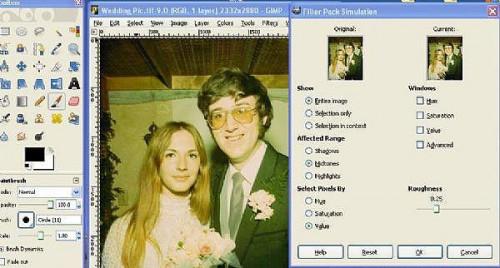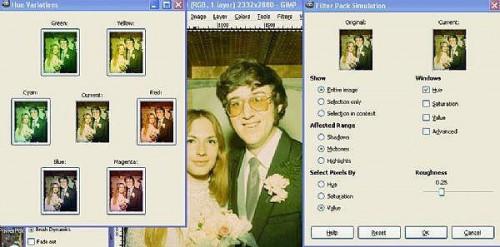Gewusst wie: verwenden das GIMP-Filter-Pack
Kamera-Filter haben lang verwendet worden von Fotografen zu verbessern oder ein Bild während der Aufnahme zu korrigieren. Bei der Aufnahme von Film dienten Konversionsfilter für Lichtverhältnisse und Folientypen zu korrigieren. Spezialeffekt-Filter wurden auch in der analogen Fotografie zur Diffusion, Bild wiederholen und andere Spezialeffekte erstellen. Digitaler Fotografie hat Filter alle aber veraltet, außer Gebrauch von professionellen Fotografen und viele Profifotografen auch lieber zu Bildprobleme während der Postproduktion kümmern. Schöpfer der Bildbearbeitungs-Software verwechseln Menschen zu filtern, weil sie nennen ihre Spezialeffekt-Werkzeuge "Filter." GIMP verfügt über eine große Auswahl an speziellen Effekt-Filter finden Sie unter der Registerkarte "Filter". GIMP hat jedoch auch ein FILTERPAKET-Feature unter der Registerkarte "Farben", die sehr nützlich für die Herstellung von schnelle Bildkorrekturen. In diesem Artikel wird die Verwendung der FILTER PACK-Funktion von GIMP 2.6 hervorheben.
Anweisungen
Ich finde diese Funktion besonders nützlich für das korrigieren Farbstiche aus eingescannten Bildern. Es ist auch ein nützliches Instrument für den Anfänger zum schnellen Korrekturen auf allen digitalen Bildern. In diesem Artikel habe ich unsere Hochzeit Bild von vor 37 Jahren gewählt. Das Bild gescannt wurde ein paar Jahre vor, wann es war schon schrecklich verblasst und hatte eine gelbe Farbe Verschiebung. Nachdem Sie Ihr Bild auswählen FILTERPAKET Farben im Menü zu öffnen.
Das Filter Pack können Sie eine Reihe von Änderungen zu machen, indem Sie einfach was Sie wollen. Beachten Sie, dass Sie den Filter auf eine Auswahl oder das gesamte Bild anwenden können. Um es auf eine Auswahl anwenden müssen Sie Ihre Auswahl vor dem Öffnen des Filter Packs vornehmen. Sie können auch den Filter auf die Mitteltöne Schatten anwenden oder Hervorhebungen. Jedes "Fenster" öffnet sich eine Reihe von wählbaren Varianten basierend auf der Auswahl.
Die wichtigste Änderung, die ich zu diesem Bild machen möchten ist eine Farbton-Änderung. Nach der Farbton Änderung, kann ich dann entscheiden, ob ich die Sättigung oder Wert anpassen möchten. Farbton, Sättigung und Wert ("Helligkeit" oder "grau") sind die drei Elemente des Farbmodells Tri-Stimulus bekannt als lab oder LAB-Farbe. Im Endeffekt können das FILTER PACK Sie den Arbeitsfarbraum oder Farbumfang des photographischen Bildes ändern. Wenn ich auf Farbton klicken, öffnet ein Fenster Variationen erlaubte mir, einen anklicken. Sobald ich die Variation anklicken wird er in der "aktuellen" Bildvorschau angezeigt.
Sobald ich den Farbton ändern, und klicken Sie auf OK bilden, wird das Bild im Bearbeitungsfenster dargestellt. Wenn ich es mag, ich kann auf einem neuen Dateinamen speichern oder klicken Sie auf FILTER PACK auf andere Änderungen vornehmen. In diesem Fall war das Bild noch zu gesättigt, so dass ich das Fenster "Sättigung öffnete" und weniger gesättigte ausgewählt. Klicken Sie auf OK, um das Bild zu rendern oder klicken auf Wert, den Wert zu ändern.
Ich wollte nicht den Wert für dieses Bild ändern, aber Sie können sehen, sind Sie wieder gegebenen drei grundlegende Varianten zur Auswahl. Sobald Sie auf Abweichungen in einem beliebigen Fenster klicken, wird eine neue Variation-Auswahl ermöglicht Ihnen, dunkler oder heller das Bild wieder präsentiert.
Das Menü "Erweitert" bietet zusätzliche Feinabstimmung, so dass Sie die tatsächlichen Mitteltöne, Schatten und Höhepunkt des Bildes anpassen. Die Änderungen werden sofort im Vorschaufenster sichtbar. Sie können sogar die Größe des Vorschaubildes ändern.
Das endgültige Bild ist eine große Verbesserung gegenüber den Originalscan. Auflösung verloren ist nie wieder und die Verschlechterung des Fotos durch Zeit, Wärme und Luftfeuchtigkeit kann nie vollständig wiederhergestellt werden. Jedoch können Bilder schnell und stark verbessert werden mithilfe dieses nette kleine Applet. Ich weiß nicht, warum nennen sie es FILTER PACK; Es hat wenig mit Kamera-Filter zu tun. Es ist wirklich ein Labor oder HSV Farbumfang-Korrektur-Tool. In jedem Fall ist es ein weiteres Beispiel für eine Anwendung in einem Programm, das wirklich jemand schnelle Bildkorrekturen vornehmen kann helfen.
Tipps & Warnungen
- Denken Sie an die korrigierte Dateien unter einem neuen Dateinamen speichern.
- Jedes Mal, wenn Sie klicken Sie auf eine Variante ändert sich die aktuelle Ansicht, so dass der Weg nicht durchgeführt.